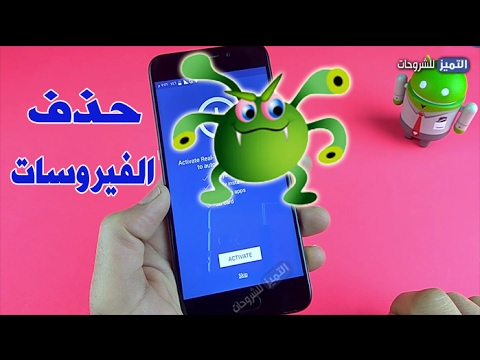
المحتوى
- المشكلة: تستمر النوافذ المنبثقة في Galaxy S9 في الظهور
- كيفية منع ظهور النوافذ المنبثقة على جهاز Galaxy S9
هل تواجه مشكلة في النوافذ المنبثقة على جهاز Galaxy S9؟ تعرف على كيفية التعامل معها باتباع اقتراحاتنا في هذا المنشور.
المشكلة: تستمر النوافذ المنبثقة في Galaxy S9 في الظهور
تنبثق نافذة منبثقة تقول "المساعدة" من بين العديد من الأشياء كل دقيقتين. سيقول إما تحسين البطارية ، وتسريع الإنترنت ، وتنظيف الهاتف ، وتبريد الهاتف واثنين آخرين. يقاطع كل ما أفعله. لا بد لي من إغلاق ذلك وإعلان المتابعة بعد ذلك مباشرة. لا أعرف حقًا كيفية المتابعة لأن معظم الأماكن تطلب مني تشغيله في الوضع الآمن ولكن لا تخبرني ماذا أفعل بعد ذلك. يمكنني إرسال لقطة شاشة لما تبدو عليه النافذة المنبثقة.
المحلول: عادةً ما تكون النوافذ المنبثقة غير المرغوب فيها علامة على وجود فيروس أو برامج ضارة أو تطبيق سيء من جهة خارجية مثبت. في معظم الحالات ، تم تصميم النوافذ المنبثقة مثل تلك التي تحصل عليها لإجبارك على النقر أو النقر فوق خيار مثل رابط لصفحة تثبيت التطبيق التي تعيد التوجيه إلى تطبيق متجر Play. في حالات أخرى ، قد يستخدم المطورون الضارون النوافذ المنبثقة لإجبارك على تنزيل تطبيق من مصدر غير تابع لمتجر Play. لإصلاح مشكلتك ، هناك عدد من خطوات تحري الخلل وإصلاحه التي يجب عليك القيام بها.
الحل 1: تحقق من الوضع الآمن
الوضع الآمن هو بيئة برمجية يستخدمها فنيو Samsung لتحديد ما إذا كان التطبيق الذي تم تنزيله يمثل مشكلة أم لا. في هذا الوضع ، سيتم تعليق جميع التطبيقات التي لا تأتي مع نظام التشغيل. لذلك ، للتحقق مما إذا كان شكوكنا في أن تطبيق جهة خارجية يجب أن يتسبب في ظهور النوافذ المنبثقة على هاتفك ، يمكنك محاولة تشغيل S9 في الوضع الآمن. إذا كان يعمل بشكل طبيعي بدون هذه النوافذ المنبثقة ، فهذا تأكيد لتخميننا. لتشغيل S9 في الوضع الآمن:
- قم بإيقاف تشغيل الجهاز.
- اضغط مع الاستمرار على مفتاح التشغيل بعد شاشة اسم الطراز.
- عندما يظهر "SAMSUNG" على الشاشة ، حرر مفتاح التشغيل.
- مباشرة بعد تحرير مفتاح التشغيل ، اضغط مع الاستمرار على مفتاح خفض مستوى الصوت.
- استمر في الضغط على مفتاح خفض مستوى الصوت حتى ينتهي الجهاز من إعادة التشغيل.
- سيتم عرض الوضع الآمن في الركن الأيسر السفلي من الشاشة.
- حرر مفتاح خفض مستوى الصوت عندما ترى الوضع الآمن.
لن تؤدي إعادة تشغيل هاتفك إلى الوضع الآمن إلى إزالة التطبيقات السيئة تلقائيًا ، ولن تخبرك بأي من التطبيقات هو السبب. تذكر ، إذا لم تظهر أي نوافذ منبثقة في الوضع الآمن ، فهذا مؤشر على أن لديك مشكلة في التطبيق. لتحديد أي من تطبيقاتك يسبب المشكلة ، يجب إعادة تشغيل الهاتف إلى الوضع الآمن واتباع الخطوات التالية:
- التمهيد إلى الوضع الآمن.
- تحقق من وجود المشكلة.
- بمجرد التأكد من إلقاء اللوم على تطبيق تابع لجهة خارجية ، يمكنك البدء في إلغاء تثبيت التطبيقات بشكل فردي. نقترح أن تبدأ بأحدث ما أضفته.
- بعد إلغاء تثبيت تطبيق واحد ، أعد تشغيل الهاتف إلى الوضع العادي وتحقق من المشكلة.
- إذا بقيت النوافذ المنبثقة ، كرر الخطوات من 1 إلى 4.
الحل 2: قم بإلغاء تثبيت التطبيقات المثبتة مؤخرًا
إذا بدأت النوافذ المنبثقة بعد تثبيت أحد التطبيقات ، فيمكنك تخطي طريقة الوضع الآمن وإلغاء تثبيت التطبيق المشتبه فيه بدلاً من ذلك. قد يستخدم مطورو البرامج الضارة بعض الألعاب لخرق الجهاز وإجباره على عرض الإعلانات أو النوافذ المنبثقة. تأكد من تثبيت التطبيقات فقط من المطورين ذوي السمعة الطيبة.
لإلغاء تثبيت أحد التطبيقات:
- من الشاشة الرئيسية ، اسحب لأعلى في مكان فارغ لفتح درج التطبيقات.
- انقر فوق الإعدادات> التطبيقات.
- اضغط على التطبيق المطلوب في القائمة الافتراضية.
- لعرض التطبيقات المثبتة مسبقًا ، انقر فوق قائمة> إظهار تطبيقات النظام.
- انقر فوق إلغاء التثبيت> موافق.
الحل 3: امسح الهاتف
هناك طريقة أخرى فعالة لمعالجة البرامج الضارة أو الفيروسات أو النوافذ المنبثقة وهي إعادة ضبط المصنع. كما يوحي اسمه ، يقوم هذا الإجراء بإعادة كافة إعدادات البرامج إلى إعداداتها الافتراضية. إذا لم يعمل الحلان السابقان أعلاه على الإطلاق ، فنحن نقترح عليك إعادة ضبط إعدادات المصنع لجهاز S9.
- قم بإنشاء نسخ احتياطية لملفك. ستؤدي إعادة ضبط المصنع إلى مسح جميع بيانات المستخدم ، لذا تأكد من عمل نسخ من الصور ومقاطع الفيديو والمستندات وما إلى ذلك.
- قم بإيقاف تشغيل الجهاز.
- اضغط مع الاستمرار على مفتاح رفع الصوت ومفتاح Bixby ، ثم اضغط مع الاستمرار على مفتاح التشغيل.
- عندما يظهر شعار Android الأخضر ، حرر جميع المفاتيح (سيظهر "تثبيت تحديث النظام" لحوالي 30-60 ثانية قبل إظهار خيارات قائمة استرداد نظام Android).
- اضغط على مفتاح خفض مستوى الصوت عدة مرات لتحديد "wipe data / factory reset".
- اضغط على زر التشغيل للتحديد.
- اضغط على مفتاح خفض مستوى الصوت حتى يتم تمييز "نعم - احذف جميع بيانات المستخدم".
- اضغط على زر التشغيل لتحديد وبدء إعادة الضبط الرئيسية.
- عند اكتمال إعادة الضبط الرئيسية ، يتم تمييز "إعادة تشغيل النظام الآن".
- اضغط على مفتاح التشغيل لإعادة تشغيل الجهاز.
كيفية منع ظهور النوافذ المنبثقة على جهاز Galaxy S9
تمامًا كما في الحياة الواقعية ، الوقاية دائمًا أفضل من الحلول. إذا كنت لا تريد تعريض أمان هاتفك ومعلوماتك للخطر ، فيجب أن تتعلم كيفية منع الفيروسات أو التطبيقات السيئة على الجهاز. أنت خط الدفاع الأول لهاتفك. إذا لم تكن حريصًا بشأن التطبيقات المراد تثبيتها أو المواقع المراد زيارتها ، فهذه مسألة وقت فقط قبل حدوث مشكلة كهذه.
قم فقط بتثبيت التطبيقات من متجر Play
قدر الإمكان ، ابق بعيدًا عن التطبيقات التي يمكن تثبيتها من خارج متجر Play. يتم تشجيع المستخدمين المتقدمين فقط على الحصول على التطبيقات من مصادر أخرى غير متجر Play. إذا كنت لا تعرف ما نتحدث عنه هنا ، فهذه علامة على أنك لست مستخدمًا متقدمًا لنظام Android. التزم بالأشياء التي يمكنك الحصول عليها من متجر Google Play. خلافًا لذلك ، قم بإجراء المزيد من البحث قبل تثبيت التطبيقات التي لا توافق عليها Google.
حتى تطبيقات متجر Play قد تتعرض للاختراق
تستخدم Google نظامًا آليًا لفحص التطبيقات ، وفي بعض الأحيان ، يعرف مطورو البرامج الضارة الأذكياء كيفية خداع النظام للسماح بتوزيع منتجاتهم في متجر Play. لذلك ، لا يزال على عاتقك أن تكون دائمًا في حالة تأهب ، حتى عندما تحصل فقط على تطبيقات من متجر Play. قبل تثبيت التطبيق ، تأكد من مراجعة التعليقات من المستخدمين الآخرين. إذا كان التطبيق يمثل مشكلة أو يشتبه في أنه يستضيف برامج ضارة ، فقد يقول بعض المستخدمين ذلك في مراجعاتهم. هذا أمر شائع في بعض تطبيقات الألعاب في متجر Play.
التزم بالتطبيقات الرسمية
بشكل عام ، تقوم الشركات ذات السمعة الطيبة أيضًا بإنشاء تطبيقاتها الخاصة للترويج لمنتجاتها وخدماتها. تأكد من أن التطبيقات التي تثبتها تأتي فقط من هذه الشركات نفسها. على سبيل المثال ، قد تقدم بعض التطبيقات خدمات مجانية للتعامل مع عمليات الشراء على الرغم من أنها غير معتمدة رسميًا من قبل المؤسسات المالية. قد تقوم مثل هذه التطبيقات بالفعل بجمع معلومات لبيعها لأطراف أخرى. يمكن للآخرين الوصول إلى معلومات الجهاز أو حتى خطف النظام لفرض البرامج الضارة أو الفيروسات في وقت لاحق.
استخدم تطبيق مكافحة الفيروسات
على الرغم من أنك أفضل مضاد فيروسات لجهازك ، فلن يضر أيضًا إذا كان بإمكانك تثبيت تطبيق جيد لمكافحة الفيروسات. فقط تأكد من تثبيت تطبيق مكافحة فيروسات حسن السمعة وليس تطبيقًا يمثل واحدًا فقط. هناك العديد من المستخدمين الذين يعتقدون أنهم ثبَّتوا تطبيقًا لمكافحة الفيروسات في حين أنه في الواقع تطبيق سيء ويفعل العكس. قم ببعض الأبحاث حول بعض أفضل برامج مكافحة الفيروسات المتوفرة.
تأكد أيضًا من تثبيت تطبيق واحد فقط لمكافحة الفيروسات. يمكن أن يؤدي وجود أكثر من واحد إلى مزيد من المشاكل ويمكن أن يؤثر بشكل خطير على أداء جهازك.

